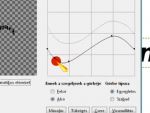Ez a videótipp a következő klub(ok)ba tartozik:
Ha van egy kis időd, nézz szét meglévő klubjaink között!
- Ez a videó nem még nem tartozik egy klubhoz sem.
Ha van egy kis időd, nézz szét meglévő klubjaink között!
-
Subtitle Edit: Felirat készítése egyszerűen
2011. január 30. 10:16:47 |
A Subtitle Edit nevű programmal feliratokat készíthetünk videókhoz. Ennek a menetét mutatom meg.
-
Amire szükségünk van
számítógép -
Felirat készítése egyszerűen
Töltsük le a Subtitle Edit nevű programot, majd telepítsük.
A program megnyitása után tallózzuk be a feliratozni kívánt videót. A bal alsó sarokban láthatjuk a kezelőfelületet. A Create fülre kattintva az Insert new video subtitle… linkre, majd máris elkezdhetjük a feliratozást. Állítsuk be, hány másodpercig mutassa a feliratot, illetve pontosan mikortól meddig tartson.
Vélemények, hozzászólások
Rendezés:
Sziasztok!
A Subtitle Edit 3.6.2 verzióra frissítettem, és az istennek nem akar betölteni hanghullámot, illetve nem hozza létre egy 2 perces moziból 90 perc alatt sem. Most én csinálok valamit rosszul, vagy programhiba?
Köszi a választ.
Woody54
A Subtitle Edit 3.6.2 verzióra frissítettem, és az istennek nem akar betölteni hanghullámot, illetve nem hozza létre egy 2 perces moziból 90 perc alatt sem. Most én csinálok valamit rosszul, vagy programhiba?
Köszi a választ.
Woody54
Én a subtitle Workstationt használtam annó, tud egy pár hasznos dolgot.
1) Video playback rate (vagy is a videó lasitható így könyebb eltalálni a felirat elejét végét)
2) A videót elinditod majd a videó időcsuszkája alatt + jelel az idő kezdetét a (pipa) jelel meg a felirat végét. Könnyebb így mint beírogatni az elejét és végét.
3) Van benne szótár is szóval egyből lehet forditani.
4) Van magyar verzió is.
Tud még több kunsztot is itt a leírás:
)))LINK(((
)))LINK 2 (((
1) Video playback rate (vagy is a videó lasitható így könyebb eltalálni a felirat elejét végét)
2) A videót elinditod majd a videó időcsuszkája alatt + jelel az idő kezdetét a (pipa) jelel meg a felirat végét. Könnyebb így mint beírogatni az elejét és végét.
3) Van benne szótár is szóval egyből lehet forditani.
4) Van magyar verzió is.
Tud még több kunsztot is itt a leírás:
)))LINK(((
)))LINK 2 (((
...válasz brekit 1. kommentjére: 


Minden lejátszóval kompatibilis a Direct VobSub codec amit ha feltelepitesz az összes lejátszón lesz felírat, ezt minden codek csomagba beleteszik. Habár egy dolog még szokott lenni ha a felirat és a video neve nem egyezik meg akkor nem tölti be automatikusan, de a Direct VobSub-al ha abba töltöd be ezt is meg lehet oldani.
Jó videó, a hangot kivéve de az biztos technikai okokból olyan amilyen.
Én az az egyszerű program nélküli megoldással szoktam feliratozni, de érdekes volt megnézni ezt a videót.
És csak ki javítanálak egy sokak tévhite miatt, hogy feliratot csak az említett lejátszók kezelnék illetve, hogy nem sok lejátszó..
A legtöbb lejátszó kezeli azt, még a régi power dvd 5 is, megfelelő kodek használatával.
Akár az alap windows media is, vagy a classic de sorolhatnák ide nagyon sok lejátszót és mind kezeli a feliratokat.
A kodektől függ, és a felirat ott van, szinte minden lejátszón.
Én az az egyszerű program nélküli megoldással szoktam feliratozni, de érdekes volt megnézni ezt a videót.
És csak ki javítanálak egy sokak tévhite miatt, hogy feliratot csak az említett lejátszók kezelnék illetve, hogy nem sok lejátszó..
A legtöbb lejátszó kezeli azt, még a régi power dvd 5 is, megfelelő kodek használatával.
Akár az alap windows media is, vagy a classic de sorolhatnák ide nagyon sok lejátszót és mind kezeli a feliratokat.
A kodektől függ, és a felirat ott van, szinte minden lejátszón.
Statisztika
| Megtekintések száma: | 21885 | Hozzászólások: | 4 |
| - VideoSmart.hu-n: | 21885 | Kedvencek között: | 4 |
| - Más oldalon: | 0 | Értékelések: | 4 |

A Subtitle Edit nevű programmal feliratokat készíthetünk videókhoz. Ennek a menetét mutatom meg. (több infó) (kevesebb infó)